Win7系统总是提示“gwxux已停止工作”的彻底解决
导读:系统技术系统技术 当前位置:首页 > 维修知识 > Win7系统总是提示“gwxux已停止工作”的彻底解决方法我们在使用电脑的时候,难免会遇到一些系统问题。近期一个用户在使用W上门修电脑24小时电脑维修上门服务。

我们在使用电脑的时候,难免会遇到一些系统问题。近期一个用户在使用Win7系统的过网站建设教程程中,系统总是提示“gwxux已停止工作”,那么我们要怎么解决?下面妙手电脑分享一下Win7系统总是提示“gwxux已停止工作”的彻底解决方法,具体操作如下。
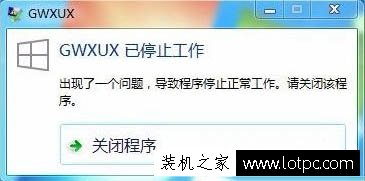
Win7提示“gwxux已停止工作”的解决方法
1、鼠标移到任务栏,点击开始,进入控制面板。如下图所示:
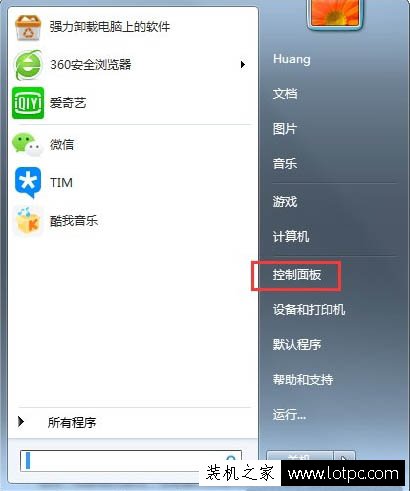
2、进入控制面板,点击系统和安全,如下图所示:
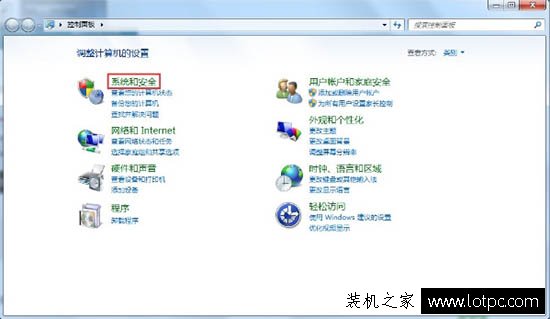
3、当你看到Windows Update,点击下面查看已安装更新。如下图所示:
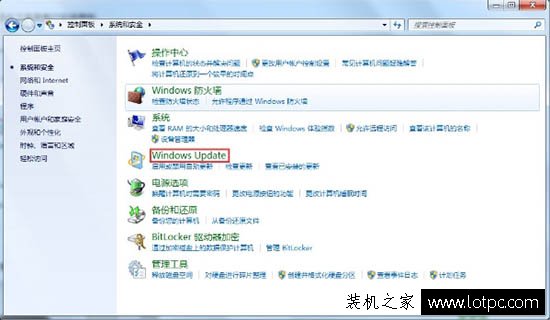
4、找到用于Microsoft Windows,更新KB3035583,将其选中,右键盘单击进行卸载。如下图所示:
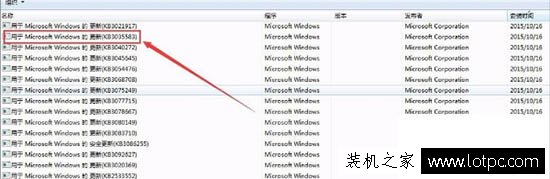
5、卸载后会提示你必须从新启动电脑才会生效,点击重新启动。如下图所示:
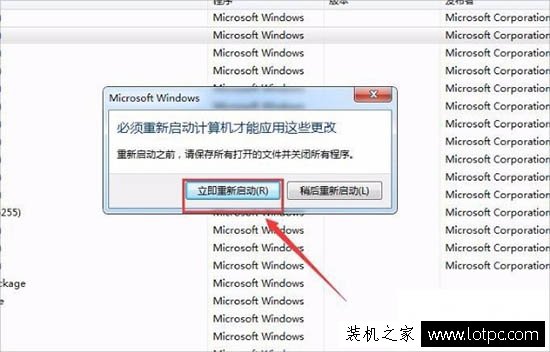
6、还有一种方法更简单,退回到第三步,点击启动或禁用更新。如下图所示:
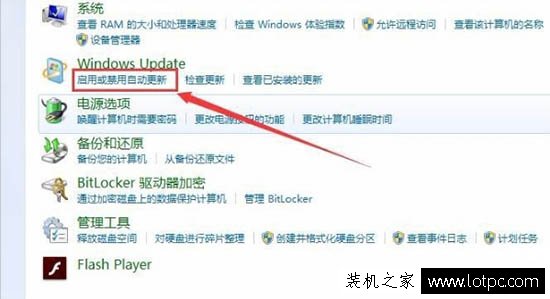
7、然后选择从不检查网站建设更新,最后在确定即可。如下图所示:
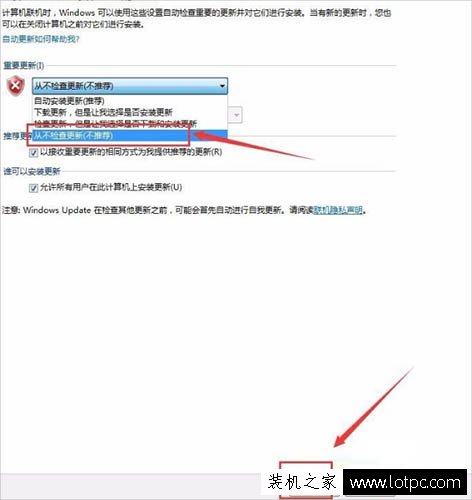
以上就是妙手电脑分享的Win7系统总是提示“gwxux已停止工作”的彻底解决方法,希望能够帮助到大家。
相关上门修电脑24小时电脑维修上门服务网站seo优化软件。声明: 本文由我的SEOUC技术文章主页发布于:2023-06-30 ,文章Win7系统总是提示“gwxux已停止工作”的彻底解决主要讲述解决方法,提示,Win网站建设源码以及服务器配置搭建相关技术文章。转载请保留链接: https://www.seouc.com/article/it_23638.html

















